Pra Instalasai :
Download dan Install XAMPP
XAMPP digunakan sebagai paketan aplikasi webserver dalam nya sudah
ada Apache , MySQL, PHP.
Download Xampp
Download Notepad ++ dan Install
Notepad ++ digunakan untuk mengedit teks pada source code SLiMS. Notepad ++ saya rekomendasikan karena Notepad++ lebih bagus daripada Notepad bawaan windows. Notepad ++ terdapat angka baris yang memudahkan dalam pengetikan/ kode
Download Notepad++
Download source code SLiMS
Download Source Code SLiMS 7 Cendana
Download Source Code SLiMS 5 Meranti
Langkah awal sebelum menginstall & konfigurasi SLiMS adalah kita jalankan service Apache dan MySQL yang ada di XAMPP, caranya klik : Start -> All Programs -> XAMPP xx.xx (versi XAMPP) -> XAMPP Control Panel.
XAMPP dalam keadaan Default atau belum di setting sama sekali adalah sebagai berikut :
Klik tanda x di sebelah Apache & MySQL untuk menjalankan Service dari Apache & MySQL secara otomatis saat kita booting komputer. Setelah tanda x menjadi tanda centang berwarna hijau, sekarang klik Start di baris "Action", tapi klik Start yang hanya untuk Apache & MySQL saja.
Jika berhasil, maka tampilan XAMPP Control Panel menjadi seperti ini:
1) Setelah berhasil menginstall & menjalankan XAMPP . Klik kanan pada file "slims5-meranti" yang telah di download, lalu pilih "Extract files..."
2) Extract pada tujuan namadrive:\xampp\htdocs (contoh C:\xampp\htdocs) .Klik OK
3) Buka explorer. C:\xampp\htdocs rubah nama Folder slims5-meranti menjadi slims.
4. Kembali ke web browser dan buat tab baru kemudian buka phpmyadmin melalui http://localhost/phpmyadmin

5. Setelah database berhasil dibuat maka atur dulu hak aksesnya, disamping nama database pilih Check Privileges, hal ini untuk keamanan

6. Secara standar user yang dibawa oleh mysql adalah root dengan password tidak ada

7. Oleh karena itu perlu kiranya kita tambahkan user baru dengan mengklik add user dan mengisikan username database, password database dan host database dan pada bagian Global Privileges yang centang seluruh opsi pada bagian DATA dan hanya centang index pada bagian Structure setelah itu klik add user

8. Jika sudah buka di web browser http://localhost/cendana dan instalasi sudah bisa dimulai
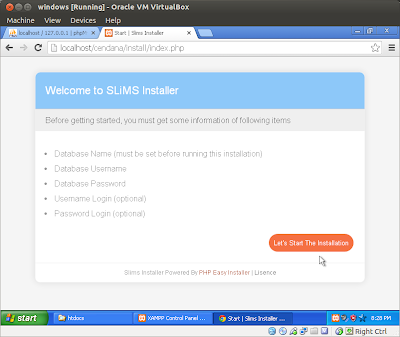
9. Isikan parameter yang sudah dibuat tadi, mulai dari nama database, username database, dan password database dan klik button continue

11. Instalasi selesai

12. dan SLiMS siap digunakan

Selamat mencoba.






